在Mac上錄製內部和外部音頻的3種方法(來自所有來源)
在許多情況下,您需要 在Mac上錄製音頻 用於共享、下載或備份。更具體地說,您可能希望在 Mac 計算機上錄製系統音頻、麥克風音頻和許多其他音頻源。在 Mac 上錄製音頻的最佳方式是什麼? Mac 上有錄音功能嗎?幸運的是,本文展示了 3 種在 Mac 上錄製內部和外部音頻的簡單方法。您可以選擇任何錄音軟件在 Mac 上輕鬆錄製聲音。
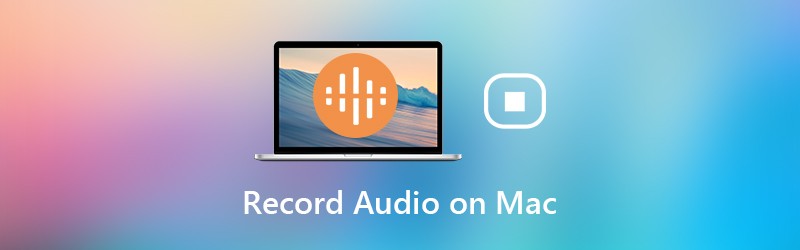
第1部分:如何使用錄音軟件在Mac上錄製任何音頻
儘管QuickTime Player是Apple Mac計算機的內置視頻和音頻記錄器,但是您仍然需要 Vidmore屏幕錄像 可以在Mac上錄製內部音頻,以及來自內部或外部麥克風,耳機等的外部音頻。 QuickTime Player無法錄製實時流和其他在線來源的音頻。如果您想從Mac上的瀏覽器下載和錄製音頻,那麼絕對要選擇Vidmore Screen Recorder。
Mac 錄音軟件能夠錄製來自麥克風、聲卡、語音聊天和 Mac 上更多來源的高質量聲音。沒有時間限制,您可以錄製在 Mac 上播放數小時甚至數天的聲音。還支持創建計劃以在 Mac 上使用預製的開始和停止時間錄製音頻剪輯。此外,您可以在內置的音頻修剪器中提取特定的錄音片段。以下是您可以獲得的主要功能。
第1步: 在Mac OS X 10.10或更高版本上免費下載,安裝並啟動Vidmore屏幕錄像機。選擇 錄音機 並準備在Mac OS X上錄製音頻。

第2步: 選擇 系統音頻 直接在沒有麥克風的Mac上錄製音頻。您也可以啟用 麥克風 錄製來自Internet和麥克風的聲音。這取決於您的需求。然後使用下面的滑塊調整輸入音量。
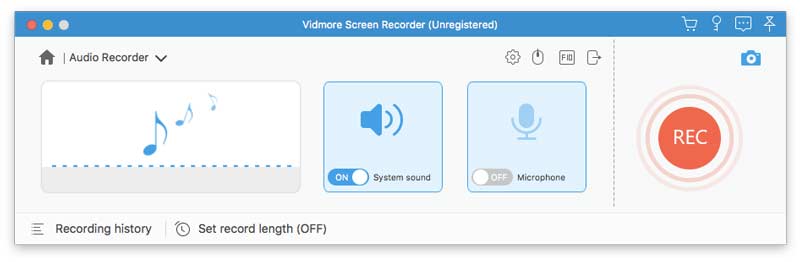
第三步: 請點擊 設定值 調整錄音設置。在裡面 首選項 窗口,切換到 輸出量 部分以設置輸出音頻格式和質量。您可以在以下位置更改音頻錄製的位置,設置熱鍵控件等 首選項 窗口。請點擊 好 保存更改。
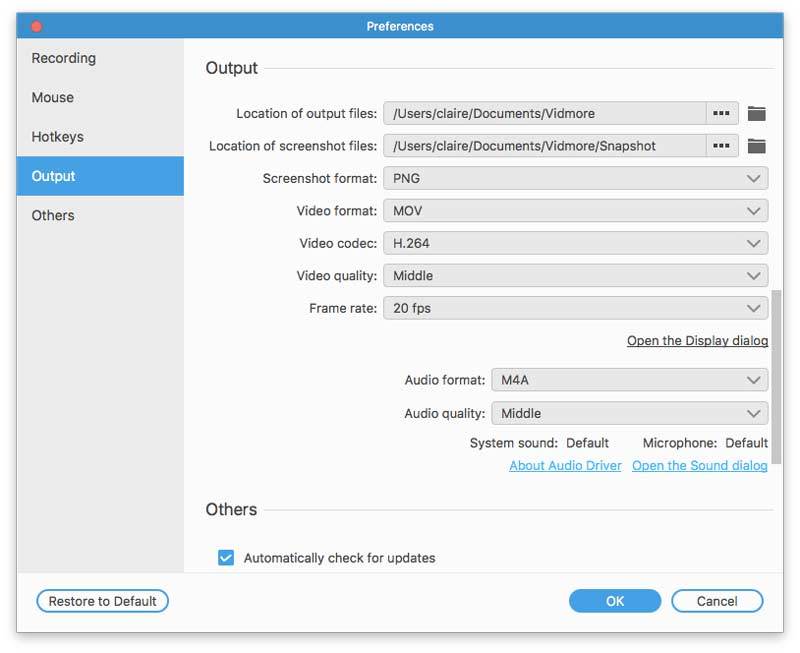
第4步: 請點擊 記錄 開始在 Mac 上錄製音頻。您可以無時間限制地暫停、恢復和停止錄製音頻。

步驟5: 您將在 預覽 自動錄製後的窗口。請點擊 玩 預聽音樂。此外,您可以在窗口中以任何開始時間和結束時間來修剪音頻記錄文件。 (看到 如何在Mac上修剪視頻)
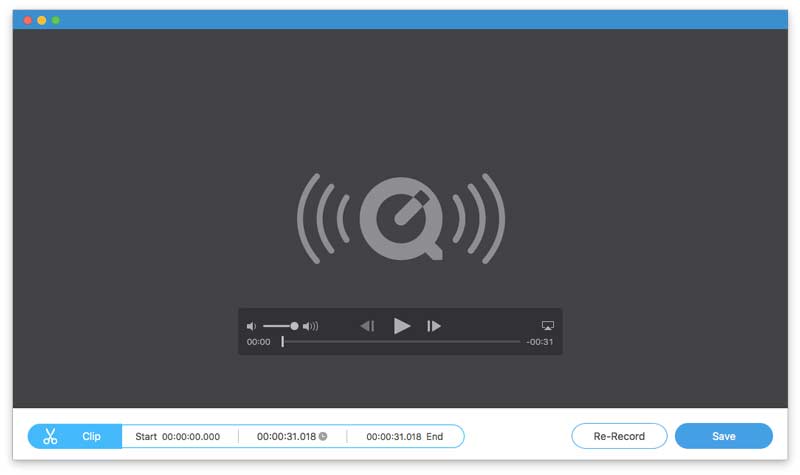
步驟6: 如果一切正常,請單擊 救 導出和下載您的音頻剪輯。此外,您可以將錄製的音頻文件分享到社交媒體平台 記錄歷史 窗口。
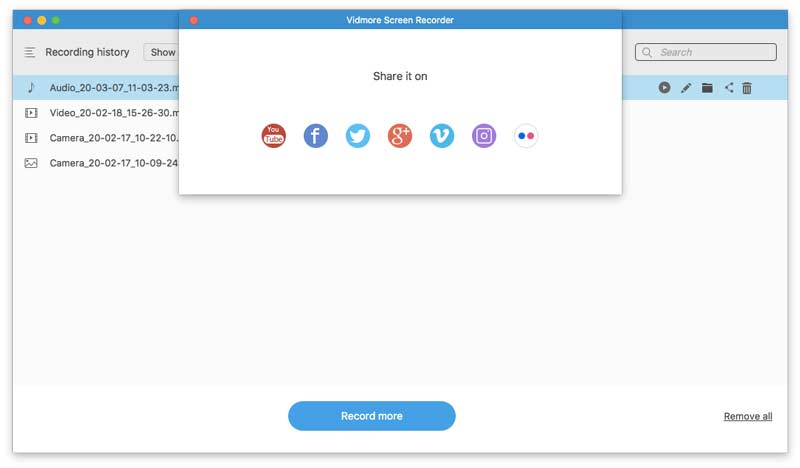
第2部分:如何使用QuickTime在Mac上錄製麥克風音頻
如果您想通過麥克風在 Mac 上錄製音頻,您還可以使用 QuickTime Player 作為您的錄音應用程序。請注意,您只能通過麥克風在 Mac 上使用 QuickTime 錄製音頻。使用 QuickTime Player 無法錄製音樂視頻、電影和其他媒體文件。
第1步: 在Mac上打開QuickTime Player應用程序。選擇 新錄音 來自 文件 下拉列表。
第2步: 如果您的計算機連接了多個麥克風,則可以從計算機中選擇輸入設備。 選件 向下箭頭列表。然後在最高和最高之間選擇音頻質量。
第三步: 調整 卷 使用下面的滑塊進行控制。
第4步: 點擊 記錄 按鈕可在Mac上使用QuickTime從內部或外部麥克風錄製聲音。
步驟5: 當QuickTime錄音結束時,選擇 存到 來自 文件 列表導出您的錄音文件。
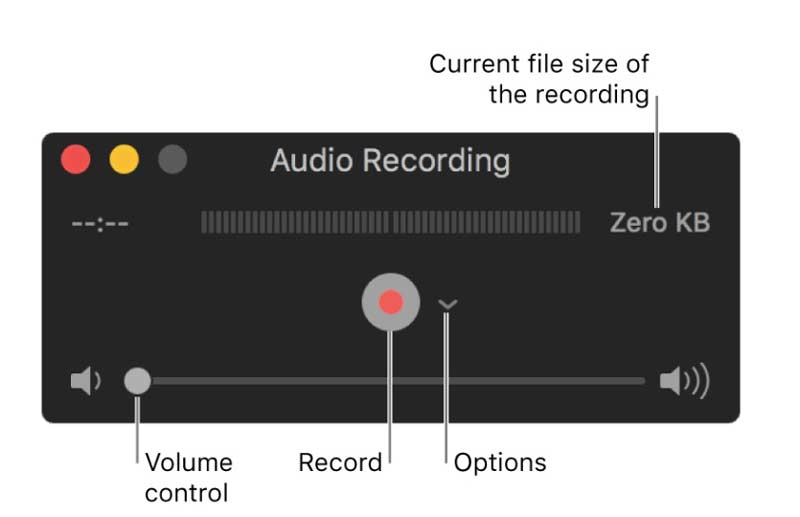
第3部分:如何在Mac上使用語音備忘錄製語音
您可以使用內置/外置麥克風和支持的耳機在 Mac 上錄製語音備忘錄。如果您啟用 iCloud 共享,您可以通過同一個 Apple ID 在其他 Apple 設備上收聽您的語音備忘錄。當然,不支持在 Mac 上使用 Voice Memos 錄製聲音。
第1步: 在Mac上打開“語音備忘錄”應用。
第2步: 對於macOS Mojave 10.14用戶,展開 文件 列出然後選擇 開始新錄音。或者,您可以點擊 記錄 按鈕以開始在Mac上錄製語音備忘錄,就像macOS Catalina 10.15用戶一樣。
第三步: 您可以在Mac上使用Voice Memos暫停和繼續錄製。
第4步: 請點擊 完成了 在右上角停止錄製。您的語音備忘錄將與您所在的位置或 新錄音.
步驟5: 根據需要在Mac上使用音頻錄製文件播放或進行編輯。
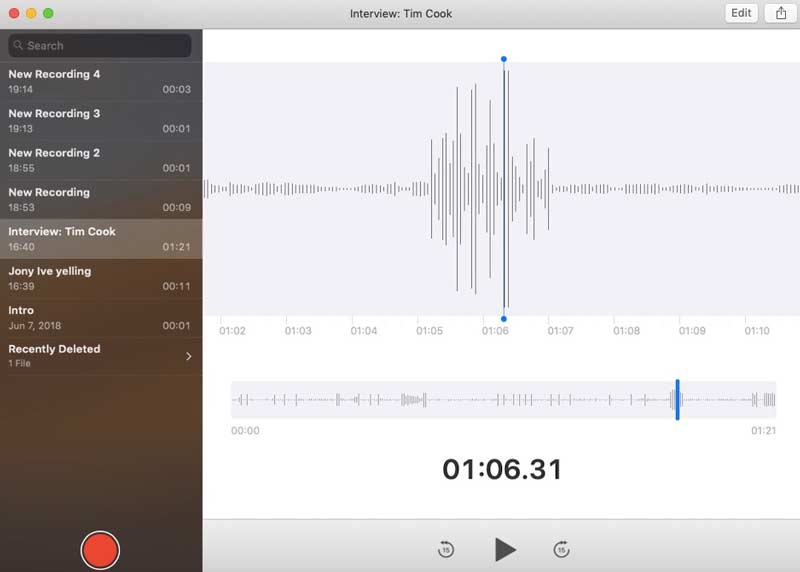
這是在Mac上從不同來源錄製音頻的3種簡單方法。如果您需要經常記錄來自瀏覽器和在線呼叫的音頻,建議使用Vidmore Screen Recorder作為最佳的音頻記錄軟件。您可以不受限制地在Mac上錄製所有類型的音頻。實際上,您也可以將Vidmore屏幕錄像機作為視頻和音頻下載器運行。因為您可以從所有站點以原始質量錄製帶有音頻的屏幕視頻。
至於QuickTime Player和語音備忘錄,您只能錄製麥克風中的聲音。無論您播放音樂有多響,它們都不會在Mac上錄製內部音頻。因此,音頻記錄的功能範圍包括Vidmore屏幕錄像機,QuickTime Player和語音備忘錄。第一台錄音機能夠在Mac上捕獲和下載任何音頻流,而QuickTime Player和Voice Memos只能在Mac上使用耳機和麥克風錄製音頻。
那麼,為什麼不下載並開始Vidmore Screen Recorder免費試用呢?您可以在Mac上免費錄製最多3分鐘的音頻,然後在該程序中嘗試一下。請分享這篇文章,以幫助更多的人。如果您對Mac音頻錄製還有其他疑問,可以在下面留言或隨時與我們聯繫。



